windows7u盘无法格式化解决方法
- 分类:教程 回答于: 2016年11月21日 00:00:00
使用u盘过程中,不少网友们遇到了windows7u盘无法格式化问题,当我们的u盘中毒了或者使用久了都会进行格式化u盘,针对网友们遇到这样问题,那么就让小编告诉你们windows7u盘无法格式化解决方法。
将U盘插入到计算机,打开“控制面板”--“系统和安全”--“创建并格式化硬盘分区”,如下图所示:
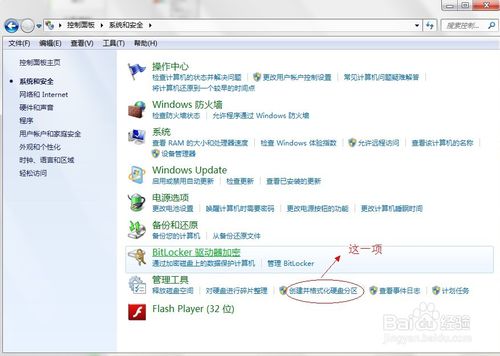
紧接上步,在弹出的窗口中,找到需要格式化的U盘的位置,千万不要找错,再次记着额,千万别找错,否则酿成大错就太可惜了。
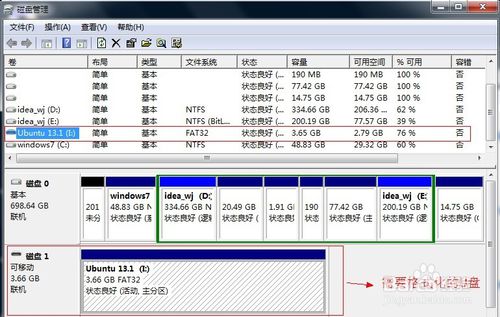
右键单击,选择“格式化”
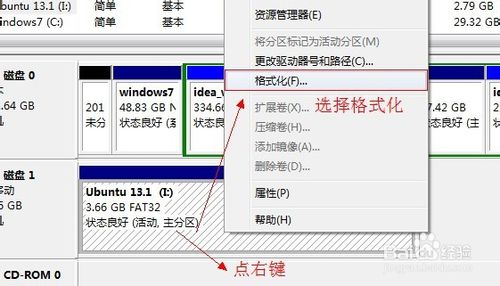
开始格式化时,将会有各种警告显示,没有异议的话,请单击“是”,然后会自动格式化。格式化过程到此结束。联想电脑怎么重装系统就使用小白一键重装系统软件!
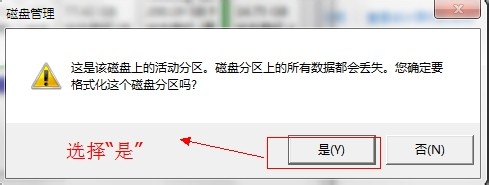
上面文章讲述的就是windows7u盘无法格式化解决方法了,u盘是我们日常生活经常使用到的小工具,u盘传输速度快,使用方便、快捷,所以使用u盘遇到u盘无法格式化问题的时候,就可以使用小编这种方法进行解决了!
 有用
26
有用
26


 小白系统
小白系统


 1000
1000 1000
1000 1000
1000 1000
1000 1000
1000 1000
1000 1000
1000 1000
1000 1000
1000 1000
1000猜您喜欢
- 进安全模式卡在disk.sys2015/07/09
- 笔记本电脑fn键没反应怎么办..2022/11/03
- 电脑开机慢运行慢怎么办2022/11/06
- 系统之家一键重装大师下载..2017/07/30
- 小白刷机具体如何操作2022/11/26
- ipad文件夹在哪里,小编教你ipad文件夹..2018/09/11
相关推荐
- 怎么用光盘重装系统教程2022/10/14
- Win7硬盘安装方法分享2016/10/24
- 电脑怎么设置密码方法步骤..2023/04/27
- 笔记本电脑怎么重装系统2022/06/03
- 电脑蓝屏死机是什么原因2023/01/28
- 极速一键重装系统下载使用教程..2023/01/07

















